腾达 E10 企业无线路由器设置静态分配IP地址方法 路由器
[摘要]腾达 E10 企业无线路由器设置静态分配IP地址方法第一步:登录E10设置页面在浏览器地址栏输入192.168.0.1,回车后,在登录页面输入默认的登录密码admin,并点击登录。第二步:设置静态分...
腾达 E10 企业无线路由器设置静态分配IP地址方法

第一步:登录E10设置页面
在浏览器地址栏输入192.168.0.1,回车后,在登录页面输入默认的登录密码admin,并点击登录。
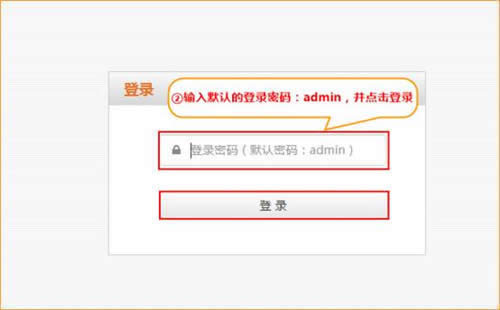
第二步:设置静态分配地址
点击上网设置->DHCP服务器->静态分配,点击“添加”按钮。
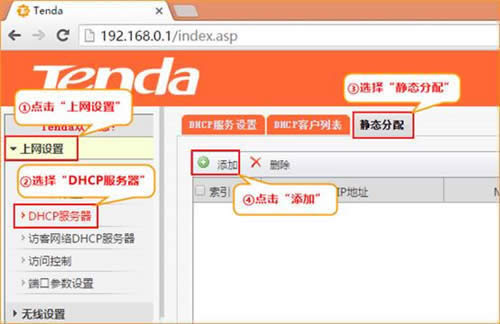
2.在“修改”里面,把需要静态下发的IP地址与相应的MAC地址进行绑定。
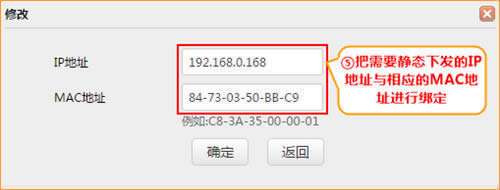
3.如下图所示,已经成功添加IP地址与MAC地址到列表里面。
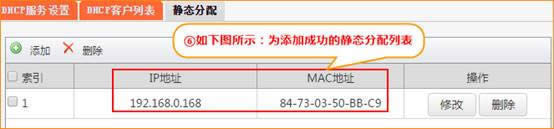
第三步:确认设置是否成功
将之前绑定的终端连上E10的网络,在DHCP客户列表里面,可以看到,终端获取的IP地址是绑定列表里面的IP地址,设置已经成功。

“自强不息、勇于创新、诚实守信” 是腾达公司的企业精神, “超强价值、卓越品质、专业服务”是腾达公司的服务理念,腾达人将以此为信念,用对社会、对用户高度负责的态度,实现世界一流高科技企业的目标。
……